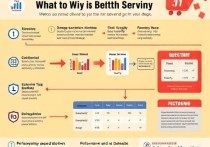网页上传到云服务器失败的常见原因及解决方案
在网站开发和运维过程中,将网页上传到云服务器是常见的操作,许多开发者或管理员可能会遇到上传失败的问题,导致网站无法正常部署或更新,本文将分析网页上传失败的常见原因,并提供实用的解决方案,帮助您快速排查和解决问题。
网页上传失败的常见原因
网络连接问题
网络不稳定或中断是导致上传失败的常见原因之一,如果本地网络或云服务器的网络出现波动,可能导致文件传输中断,甚至完全无法连接服务器。

- 本地网络问题:检查本地Wi-Fi或宽带是否稳定,尝试重启路由器或切换网络环境。
- 服务器网络问题:确保云服务器的网络配置正确,防火墙未阻止FTP/SFTP/SSH等上传端口。
服务器存储空间不足
如果云服务器的存储空间已满,上传的文件将无法成功写入,可以通过以下方式检查:
- 登录服务器,使用
df -h(Linux)或查看磁盘管理(Windows)检查剩余空间。 - 清理不必要的日志、缓存或备份文件,释放存储空间。
文件权限问题
服务器上的目标目录可能没有正确的写入权限,导致上传失败。
- 使用
chmod(Linux)或调整文件夹属性(Windows)确保上传目录具有可写权限。 - 检查运行Web服务(如Nginx、Apache)的用户是否有访问权限。
上传工具或协议配置错误
不同的上传方式(如FTP、SFTP、SCP、Git等)需要正确的配置:
- FTP/SFTP:检查用户名、密码、端口是否正确,确保服务器端FTP服务已启动。
- Git部署:确认仓库地址、SSH密钥或访问令牌有效。
服务器防火墙或安全组限制
云服务器通常配备防火墙或安全组规则,可能阻止了上传端口(如21/FTP、22/SSH、80/HTTP)。
- 检查云服务商的安全组设置,确保相关端口开放。
- 临时关闭防火墙测试上传是否成功(测试后记得重新开启)。
文件过大或格式限制
某些服务器或上传工具可能对文件大小或格式有限制:
- 检查服务器PHP/Web服务器的
upload_max_filesize和post_max_size设置。 - 如果文件过大,可尝试分卷压缩上传或使用大文件传输工具(如rsync)。
如何排查和解决上传失败问题?
检查错误日志
无论是FTP工具、Web服务器还是命令行上传,通常都会有错误提示:
- FTP/SFTP错误:查看工具返回的具体错误代码(如“550 Permission Denied”)。
- Web服务器日志:检查Nginx/Apache的
error.log或云服务商提供的日志管理功能。
使用命令行测试上传
如果图形化工具失败,可尝试使用命令行工具(如 scp、rsync)进行上传,以排除工具兼容性问题。
更换上传方式
如果FTP失败,可尝试:
- SFTP(更安全,基于SSH)。
- Git部署(适合代码版本管理)。
- 云存储同步(如AWS S3、阿里云OSS等)。
联系云服务商支持
如果问题仍未解决,可能是服务器端配置问题,可联系云服务商的技术支持协助排查。
如何避免未来上传失败?
定期检查服务器状态
- 监控存储空间、网络带宽和服务器负载。
- 设置自动清理脚本,避免日志文件堆积。
使用可靠的上传工具
选择稳定的FTP/SFTP客户端(如FileZilla、WinSCP)或集成开发环境(如VS Code的SFTP插件)。
优化文件传输策略
- 对大文件使用分块上传或增量同步(如rsync)。
- 启用断点续传功能,避免网络中断导致重传。
备份重要数据
上传前备份本地文件,避免因上传失败导致数据丢失。
网页上传到云服务器失败可能由多种因素导致,但通过系统排查和优化配置,大多数问题都能快速解决,选择稳定可靠的云服务商和上传工具,能大幅提升运维效率。
如果您正在寻找高性能、稳定可靠的云服务器托管服务,必安云专注IDC服务多年,提供优质的云服务器、高防CDN和专业技术支持,助您轻松部署和管理网站,欢迎咨询,让您的业务运行更顺畅!